Как да експортирам бележки на Mac като PDF (09.09.25)
Apple Notes е мощно приложение за бележки, което прави процеса на водене на бележки по-добър и по-бърз. Приложението Notes за Mac предлага широка гама от функции, което го прави приложение за бележки от потребители на Apple. Освен това се предлага предварително инсталиран с вашите Mac и iOS устройства, което го прави по-удобен за вас.
Приложението Notes за Mac ви позволява бързо да си записвате произволни мисли, идеи, списъци със задачи и списъци с хранителни стоки , наред с други. Когато в главата ви се появи идея или сте се сетили за интересна тема, всичко, което трябва да направите, е да отворите приложението Notes и да го запишете бързо, за да можете да се върнете към него по-късно. Най-страхотното в приложението Notes е, че то може да се синхронизира на всички ваши устройства на Apple, като ви позволява достъп до всичко, което сте записали на вашия iPhone, на вашия iPad или Mac.
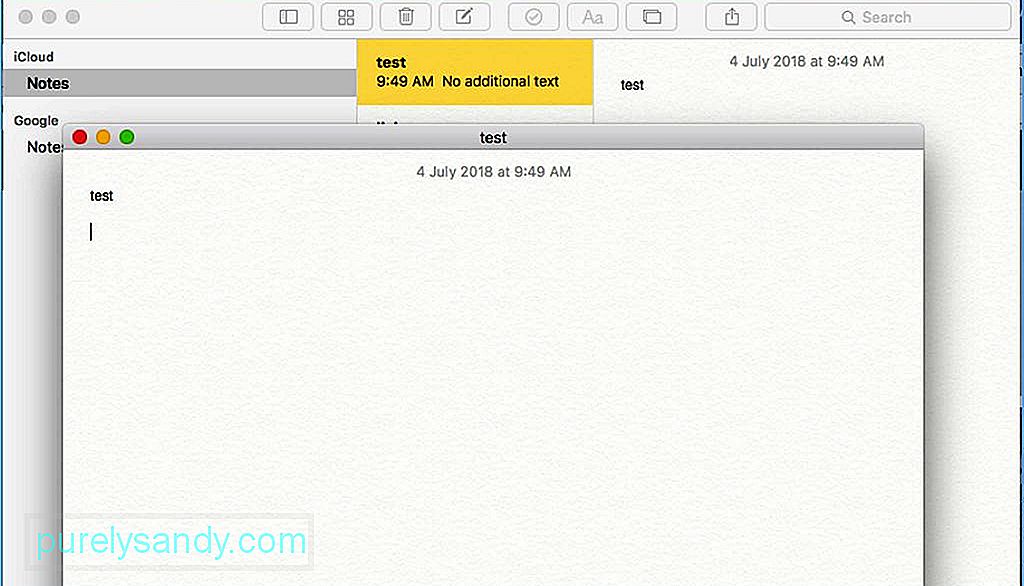
Mac Notes не е само за записване на идеи. Можете също да прикачите снимки, видеоклипове, карти, упътвания, връзки, скици и връзки към уебсайта към вашите бележки. Можете да споделяте тези бележки с други хора, дори и с тези извън общността на Apple, като ги експортирате като PDF файл. Това също запазва съдържанието на вашата бележка, точно както е било в приложението Бележки. Изнесеният PDF файл може да бъде запазен, споделен, съхранен или изпратен на почти всеки. Тази статия ще ви покаже стъпка по стъпка процеса на експортиране на вашите бележки като PDF.
Как да експортирате Mac бележки като PDFЗапазването на вашите бележки като PDF файл е много лесен процес. За целта следвайте тези инструкции.
- Отворете приложението Notes за Mac. Ще видите списъка с бележките си в лявата част на прозореца.
- Придвижете се до бележката, която искате да експортирате като PDF. Щракнете върху него, така че да стане активната бележка и да можете да видите съдържанието на бележката от дясната страна на прозореца. Ако искате да отворите бележката в нов прозорец, просто щракнете два пъти върху нея.
- Щракнете върху Файл и изберете Експортиране като PDF.
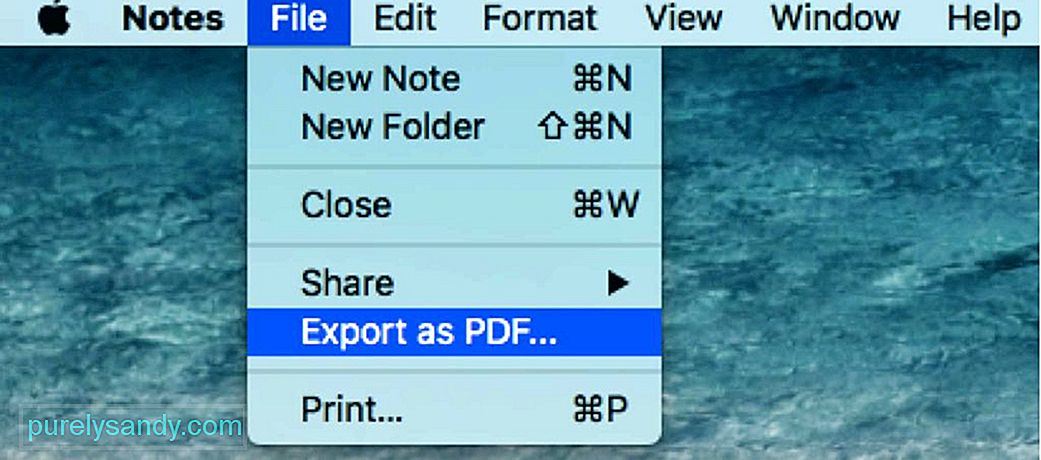
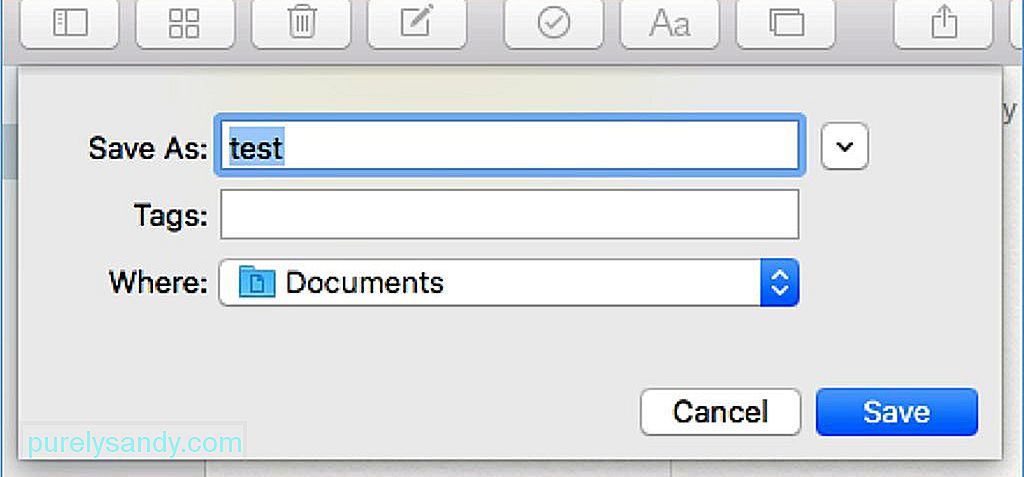
- Щракнете върху Запазване.
Това е! Вашата бележка е запазена като PDF файл и всеки формат или съдържание в бележката ще бъдат запазени, както е в получения PDF документ. Можете да проверите дали бележката е запазена по подходящ начин като PDF, като намерите файла в запазеното местоназначение. Можете също да търсите файла с помощта на Finder. Отворете файла, като използвате Preview или вашия PDF четец на Mac.
Как да експортирате бележки в други файлови форматиВъпреки че приложението Notes за Mac е много удобно за потребителя и е наситено с функции, то липсва в отдела за експортиране, тъй като може да експортира бележки само като PDF. За да експортирате бележки като текст или HTML, трябва да инсталирате приложения на трети страни. Ето някои от най-добрите опции за вас.
Износител на бележки 
Това приложение от Writeapps ви позволява да експортирате бележки като .txt. Това е леко приложение, което можете да инсталирате бързо и да използвате веднага, без да е необходимо да настройвате конфигурации или да ощипвате някои настройки.
Когато отворите Notes Exporter, то чете всичките ви запазени бележки в приложението Notes. След това всяка от тези бележки се експортира като .txt файлове и се записва в специална папка. Най-хубавото на това приложение е, че е безплатно.
Note2Txt 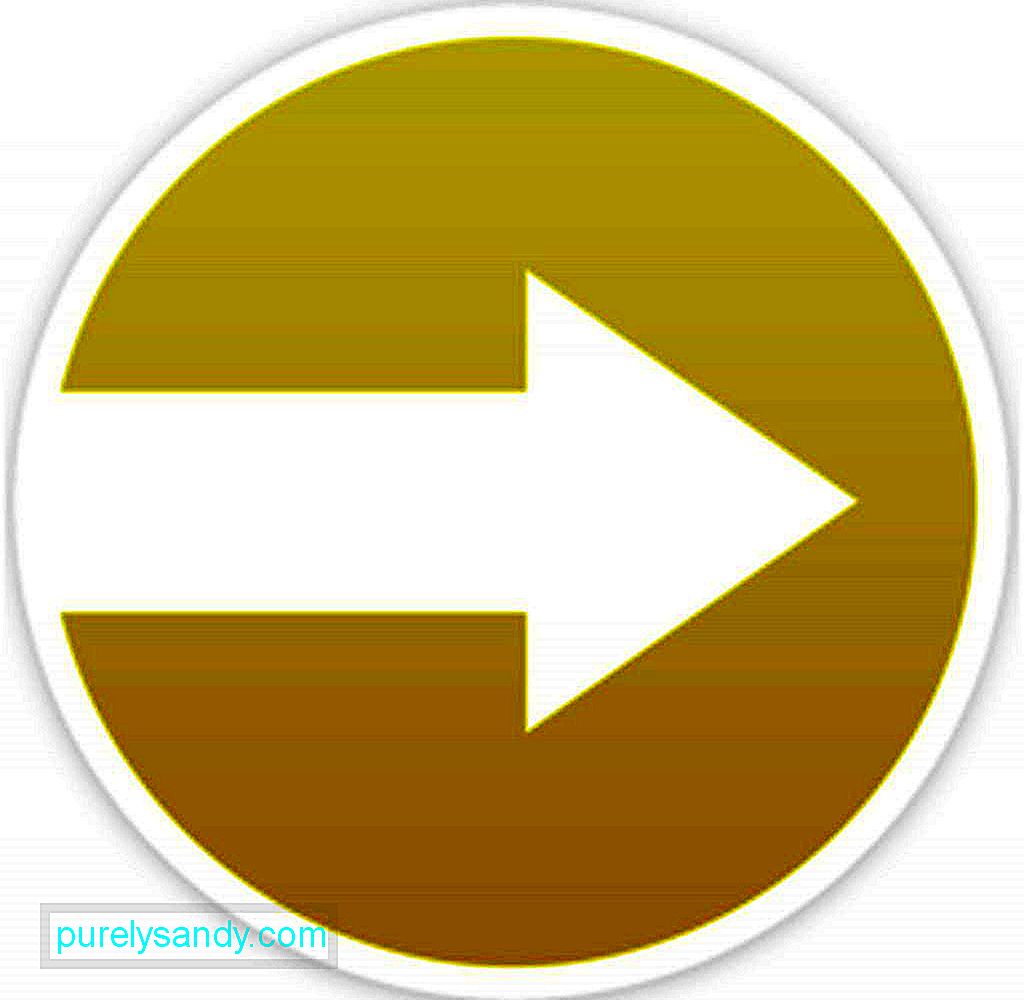
Това е платено приложение, което ви позволява да експортирате бележки като текст или като HTML. Срещу малка такса можете да използвате това просто приложение, за да запазите експортираните си файлове в отделна папка, като същевременно запазите оформлението и съдържанието на всички бележки непокътнати.
Една от уникалните характеристики на Note2Txt е неговата гъвкава система за именуване на файлове. Можете да наименувате бележките, като просто плъзнете малките етикети в полето. Също така имате възможност да редактирате името на папката, датата на създаване, датата на промяна и номера на бележката.
Exporter 
Експортирането на бележки като текст се превръща в проста задача с Exporter. Това безплатно приложение е лесно за инсталиране и използване. Той преобразува бележките ви в текст и запазва създаването и модифицираните дати на всяка бележка. Exporter е надеждно и ефективно приложение, което опростява задачата за експортиране на бележки като текст.
Всъщност приложението Notes за Mac прави воденето на бележки и споделянето по-естествено и по-удобно. Вградената функция Запиши като PDF ви позволява да споделяте файла с почти всеки, независимо от устройството, което използват. Освен това, ако искате да добавите повече функционалност към приложението си Notes, приложенията на трети страни, изброени по-горе, със сигурност ще добавят повече стойност към вашия процес на водене на бележки.
Ето съвет: Подобрете производителността на приложението Notes, като увеличите RAM на вашия Mac с приложение като Outbyte MacRepair. Той изтрива нежеланите файлове и оптимизира паметта на компютъра ви за по-бързи и плавни процеси.
YouTube Video.: Как да експортирам бележки на Mac като PDF
09, 2025

